En este apartado podremos generar complementos de pago que requieran añadir dos o más fechas de pago en un solo comprobante CFDI; así mismo, es útil cuando se trata de comprobantes de pago de la modalidad de Factoraje (una financiera realiza el pago de las facturas, por lo cual, dicha empresa se convierte en el receptor de el CFDI de pago de las mismas). En esta guía veremos dos modalidades de factoraje:
1.-Factoraje con Factura del Pago de Comisiones con Compensación
1.1.- En esta modalidad, nuestra financiera nos pagará el total de nuestras facturas menos el importe de comisión; por dicha comisión nos emitirá una factura de tipo I- INGRESO,.
Es necesario cargar la o las facturas de Comisión emitidas por su financiera. Esto lo haremos ingresando al menú Utilerías > Importar Catálogos. Colocaremos solamente los XML en una carpeta y escogeremos esa carpeta en el campo Re-Crear Facturas:
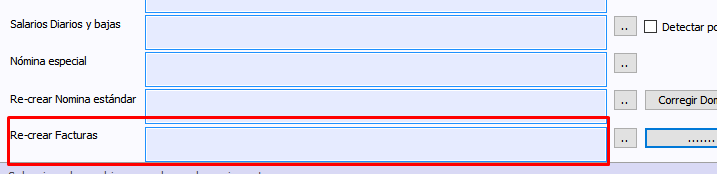
Oprimimiremos el botón Guardar y, en dado caso que nos solicite una serie de foliación, seleccionamos cualquera de las del listado en pantalla.
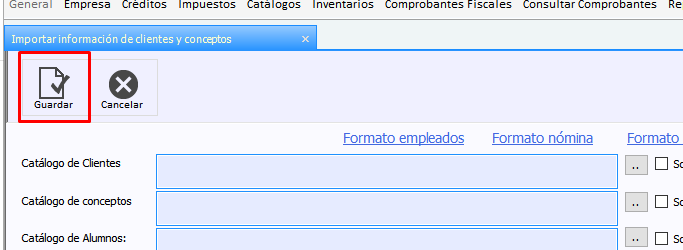
1.2.-Ingresaremos al menú Comprobantes > Comprobante de Pago Múltiple:
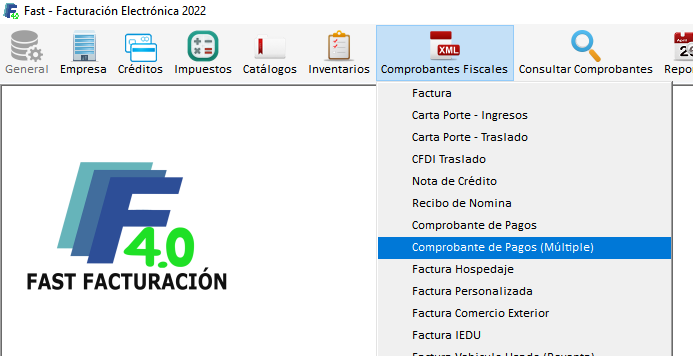
Veremos la siguiente pantalla. Como primer dato escogeremos en el campo Cliente, a nuestro deudor, es decir, la empresa de cuyas facturas deseamos obtener el pago. Para efectos de ejemplificación, trabajaremos con PUBLICO EN GENERAL.
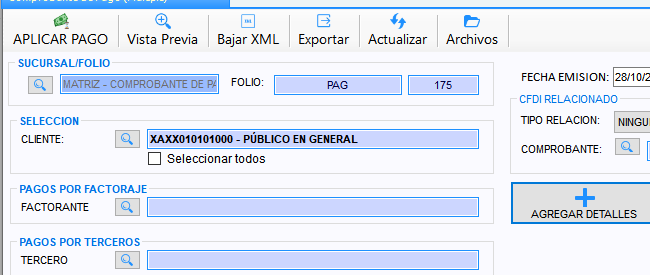
Oprimiremos el botón AGREGAR DETALLES.

Ahora veremos el listado de facturas del mes actual que este cliente nos adeuda. Ajustando las fechas como sea necesario, podremos acceder a las facturas de meses anteriores.
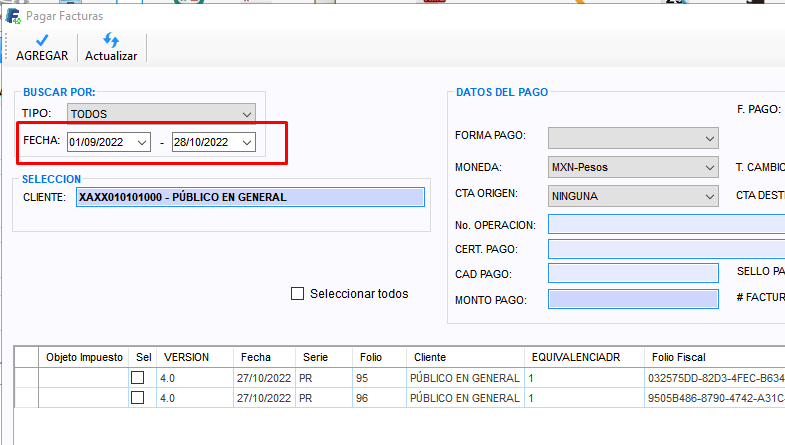
Capturaremos la FECHA DE PAGO y FORMA DE PAGO del movimiento.
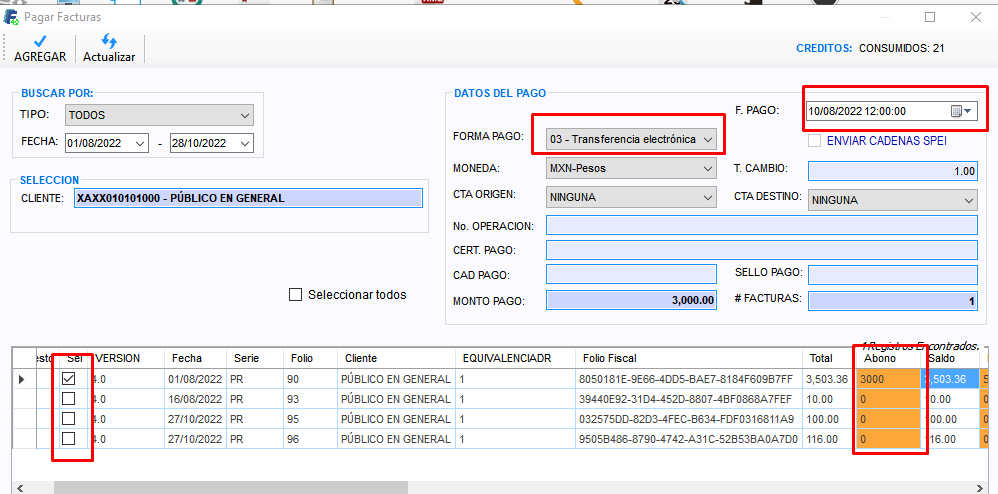
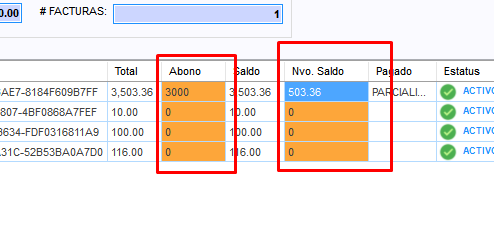
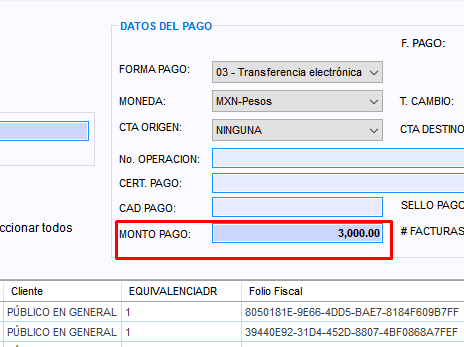
Para finalizar, haremos clic al botón GUARDAR, lo cual guardará temporalmente nuestro pago, y nos permitirá continuar con el siguiente paso.

1.3.-Ahora nos regresa a la pantalla inicial. Ya que hemos agregado todos los pagos de PÚBLICO EN GENERAL, como siguiente paso debemos anexar la factura de la comisión de nuestra financiera. Para realizar esto, cambiamos en cliente, y buscamos nuestra Razón Social (misma que se crea en automático en el catálogo de clientes, al importar los XML). Si es la primera vez que emitimos el complemento de factoraje, es posible que tengamos que completar los campos Régimen Fiscal y Código Postal en la versión de CFDI 4.0.
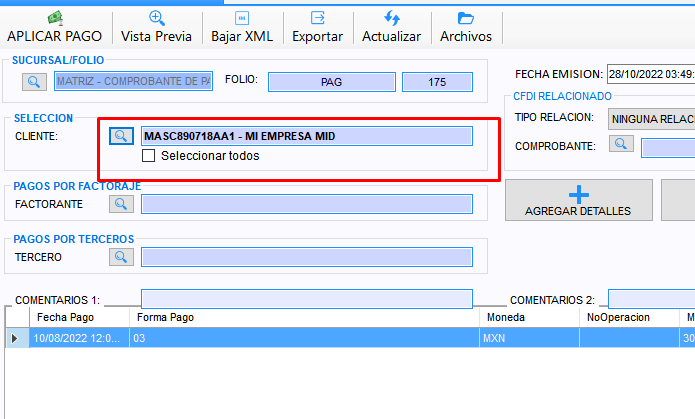
A continuación, hacemos clic nuevamente, en agregar detalles.

Seleccionaremos la factura de la financiera (de la cual nosotros somos el Cliente), y escogemos como forma de pago el valor 17-Compensación. Verificamos la fecha y oprimimos AGREGAR (en la parte superior).
Volveremos a la pantalla inicial. Como último paso, seleccionamos la razón social de nuestra financiera, en el campo FACTORANTE.

Con estos pasos, ya tendremos listo nuestro complemento de pago. Si lo deseamos, podemos verificar mediante una vista previa. Para timbrarlo, oprimiremos APLICAR PAGO.
2.-Factoraje Sin Factura del pago de Comisiones, con Compensación.
En esta modalidad el factorante no emite una factura a nuestro nombre, por concepto de la comisión. Realizaremos los pasos 1.1 y 1.2 de la modalidad anterior.
Ahora veremos que hemos vuelto a la pantalla inicial. Ya que hemos agregado todos los pagos de PÚBLICO EN GENERAL con la forma de pago TRANSFERENCIA, como siguiente paso debemos anexar el importe de la comisión de nuestra financiera.

A continuación, hacemos clic nuevamente, en agregar detalles.
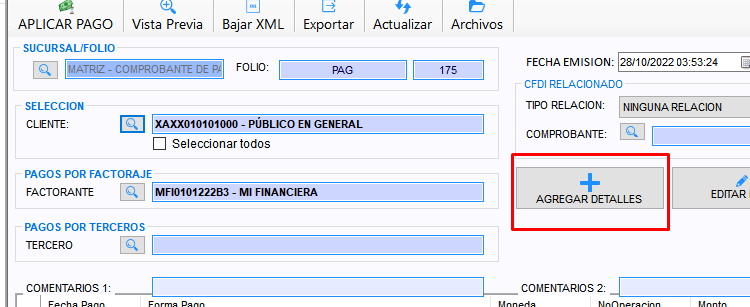
Buscaremos nuevamente las facturas a las que hemos aplicado el pago con anterioridad, las marcaremos en la celda SEL, y veremos que en automático nos arrojará el monto de saldo, que debe corresponder con el importe de la comisión de cada factura. En forma de pago escogemos 17 – Compensación; en fecha de pago capturamos la misma fecha que la transferencia. Una vez confirmado el monto total, oprimiremos el botón AGREGAR.
Volveremos a la pantalla inicial. Como último paso, seleccionamos la razón social de nuestra financiera, en el campo FACTORANTE.

Con estos pasos, ya tendremos listo nuestro complemento de pago. Si lo deseamos podemos verificar mediante una vista previa. Para timbrarlo, oprimiremos APLICAR PAGO.